Gerek harici hdd yada parmak bellekler, gerek laptoplardaki harddiskdeki verileri kurtarılamayacak derecede yani kalıcı bir şekilde silmek ister misiniz?

Öncelikle veri kurtarma diye bişeyi pek çok kişi biliyor. Çünkü bilgisayardan , parmak bellekden , harici harddisklerden yanlışlıkla birşeyler sildiğimizde hemen veri kurtarma programları ile sildiklerimizi geri getirmeye çalışırız. Ancak her nekadar bu programlar veri kurtarmaya çalışssa da üzerine yazılmamış verileri kurtarır. Sildikleriniz yeni ise kurtarılma şansı yüksektir.
Bu sebep ile kesinlikle verilerin kalıcı olarak silinmesini şiddetle tavsiye ederiz. Aksi takdirde sizin sildiğinizi sandığınız resimler, kredi kartı bilgileri gibi bilgiler istemediğiniz kişilerin eline geçebilir.
İşte buradan düşünmek gerekirse sildiğimiz bir verinin kurtarılma olasılığı var ise veri kurtarma programları ile bunları geri getirebiliyor isek bir bellek satma, bilgisayar satma , harici hard disk satma işlemlerinde verileri silip vermek ile içindeki bilgilerin silinmediği anlamına gelir.
Yani kendi kendinize güvenlik açığı yaratmış olursunuz. Bu gibi durumlarda disklerdeki verileri kalıcı bir şekilde silmek gereklidir. Kısaca, disklerdeki veriler geri getirilemeyecek şekilde silinmelidir. Bunun için kullanacağımız yazılım ise hemen hemen her bilgisayar kullanıcısının bilgisayarında bulunana bir yazılım CCleaner’dır.
Ccleaner ile veriler kalıcı bir şekilde nasıl temizlenir?
1- Cclenar’ı açalım.
2- Araçlar’a tıklayalım.
3- Sürücü temizleyiciye tıklayalım.
4- Burada yukarıdaki “sil “ karşısındaki açılır kutucuktan tüm sürücü (Tüm bilgiler silinecek) kısmını seçelim.
5- Hemen altındaki güvenlik ayarını görüyoruz. Buradan da Gelişmiş üstüne yazma 3 geçiş’i seçiyoruz.
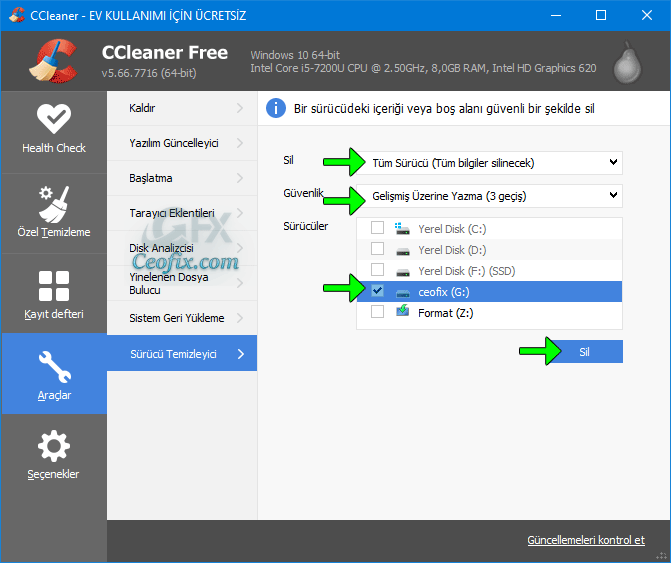
6- Tamami ile silmek istediğiniz sürücüyü seçip “sil” butonuna tıklıyoruz.
Açılan pencerede : to proceed with this type the word erase here karşısındaki kutucuğa : herşeyi silmesi için “erase” yazın.
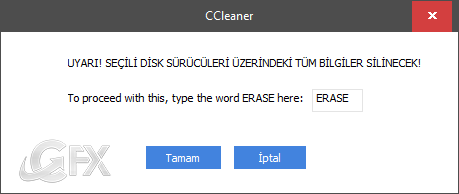
7 – Silme işlemi başlayacak. Silme işlemi süresi diskinizin boyutuna göre değişecektir.
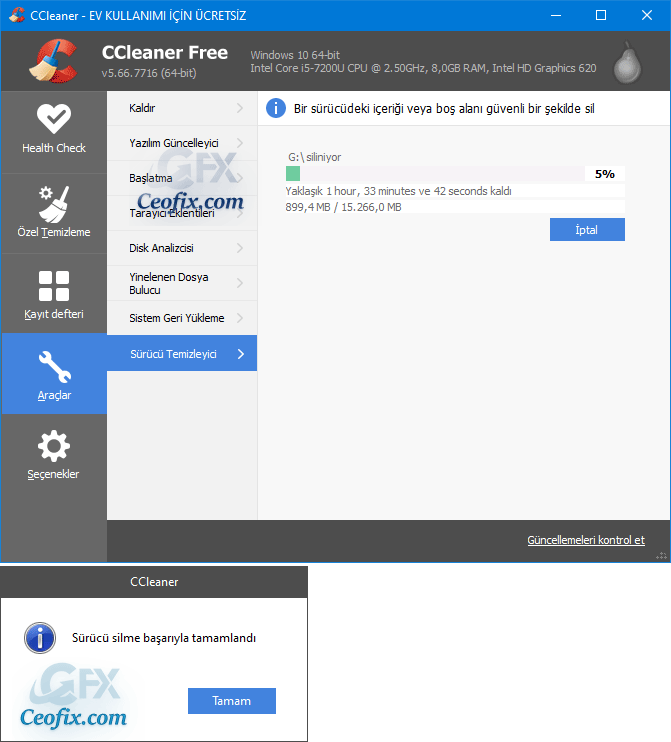
işlem sonunda sürücü işlemi başarı ile silindi ekranı gelecektir. Tamam ‘a tıklayın.
Artık diskinizin içindeki veriler kalıcı olarak silindi. İstediğiniz gibi diski satabilirsiniz yada bir arkadaşınıza güvenle verebilirsiniz.
Bu konuları okudun mu?
Bad Sector Nasıl Oluşur? Bad Sektör Onarma Kesin Çözüm
USB Yığın Depolama Aygıtı Çıkartma Sorunu
Windows’da Sürücü İsimlerini Değiştirme
Flash Bellek Nasıl Biçimlendirilir
Yayımlandığı tarih: 16 Mar 2017 – Güncellendiği tarihi 17-08-2022

Çok güzel bir konuya temas etmişsiniz, elinize sağlık
@Furkan arslan
Teşekkürler yorum için Furkan👍
Laptop’u arkadaşa verecektim, vermeden temizleyeceğim. sağol abla
@Meryem
tabiki mutlaka temizleyip ver. 🙂 Sende sağolasın
Vaybe kurtarılabildiğini bilmiyordum , artık bu yöntemi uygulamadan asla Disk falan satmam. Ellerinize sağlık.
@Hasan durmuş
Kesinlikle eğer flash bellek yada hdd satmak yada hediye etmek istiyorsanız önce diskleri iyice temizleyin
Merhaba.Diyelim ki CC Cleanerla D sürücünü sildik. Programın kendisinin kurulu olduğu C sürüsünü nasıl sileriz ? Mesela D silindikten sonra CC Cleaner ‘ ı D ‘ye kursak bile program işlemi tamamlayamaz diye düşünüyorum. Kısaca öğrenmek istediğim bu program İşletim sisteminin kurulu olduğu sürücüyü de silebiliyor mu, siliyorsa nasıl siliyor ? Teşekkürler.
@Barış
Hacı dayı Windows un kurulu olduğu dizine de Boş alanı temizle işlemi uygulayın. Admin konuya “boş alanı temizle” seçeneğinide eklerseniz iyi olur bence.
CCleaner ı yıllardır kullanırım fakat bu özelliğini bilmiyordum , iyi düşünmüşler , hernekadar bu tarz kalıcı silmelerde işlemler uzun sürsede bazen gerekli olabiliyor , Elinize sağlık
@kadir tosun
Selam, dediğinize katılıyorum. Disk boyutları büyüdükçe kalıcı silme işlemi belki saatleri bulacaktır. Ancak ürünleri elden çıkartırken gönül rahatlığı olacaktır. Düşüncelerinizi bizimle paylaştığınız için teşekkür ederim 🙂 🙂
USA de baya kullanıcı olan bir uygulama ama Türkiye’de istediği başarıyı henüz yakalayabilmiş değil